Daten in OneDrive, Google-Drive oder Dropbox verschlüsselt ablegen mit Cryptomator.
Daten in der Cloud abzulegen ist einerseits praktisch, andererseits bestehen regelmäßig Bedenken, dass der Anbieter Zugriff auf die Dateien hat. In der Praxis werden die Dateien bei vielen Anbietern, zumindest automatisch auf Verstöße gescannt. Läuft es dumm, wird das Konto gesperrt.
Auch Geheimdienste stehen im Verdacht, die Cloud-Anbieter abzuschnorcheln. Wer dennoch nicht gleich auf eine eigene Lösung setzen will, sondern die praktische Cloud weiterhin nutzen will, kann mit Cryptomator die Dateien verschlüsselt in der Cloud ablegen.
Video
Was ist Cryptomator?
Hier kommt nun die Software Cryptomator ins Spiel. Die Software legt einen verschlüsselten Container an, welcher mit einem Passwort geschützt wird. Dieser Container kann dann in einem Cloud-Ordner liegen. Egal ob Google Drive, OneDrive, Dropbox oder eine andere Cloud-Lösung, mit allen Anbietern funktioniert Cryptomator. Im Grunde genommen kann der verschlüsselte Container auch ohne Cloud verwendet werden.
Nach Eingabe des Passworts wird der Container als neues Laufwerk geöffnet. Hier kann der Anwender ganz normal mit den Daten arbeiten. Im Hintergrund werden die Dateien verschlüsselt im Container gespeichert. Daten werden vor dem Upload in die Cloud verschlüsselt. Der Cloud-Anbieter sieht nur die verschlüsselten Daten.
Was kostet Cryptomator?
Cryptomator ist Open-Source. Die Desktop-Variante ist kostenlos.
Mobile Apps kosten 14,99 Euro, einmalig.
Welche Betriebssysteme unterstützt Cryptomator?
Cryptomator gibt es für Windows, macOS, Linux. Mobil werden Android und iOS unterstützt.
Cryptomator einrichten
Nach der Installation der Software legen wir einen verschlüsselten Container an.
Container anlegen
Hierzu klicken wir auf „Tresor hinzufügen“. Wahlweise können wir hier einen bestehenden Container einbinden oder einen neuen anlegen. Mit Cryptomator lassen sich beliebig viele Tresore und Passwörtern anlegen.
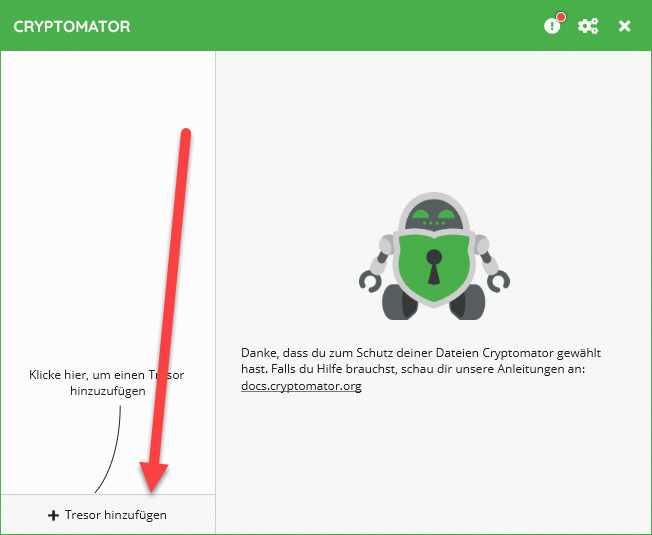
Ein Wizard führt und durch die Einrichtung. Wir legen einen Namen fest, anschließend der Speicherort. Der Speicherort liegt dann beispielsweise im OneDrive-Ordner.
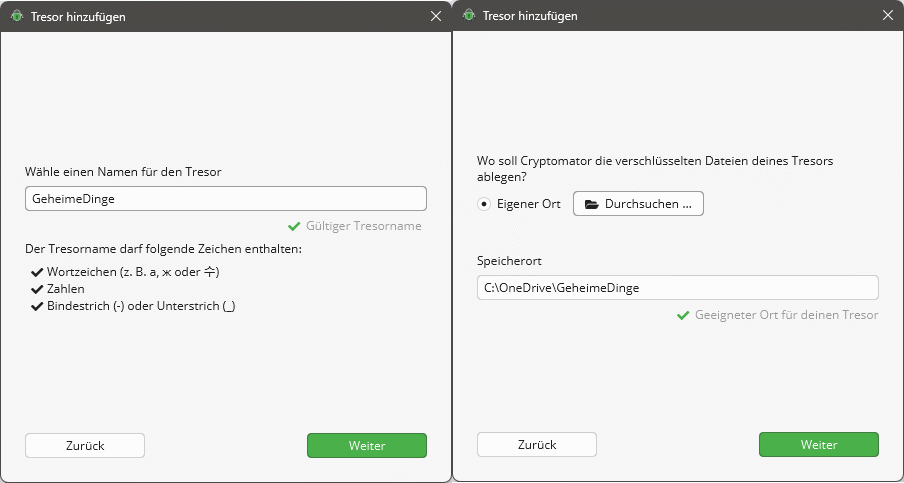
Als Nächstes legen wir das Kennwort fest. Wahlweise können wir auch einen Wiederherstellungsschlüssel anlegen, falls wir das Kennwort vergessen. Generell gilt, ohne Kennwort kein Zugriff auf die Daten.
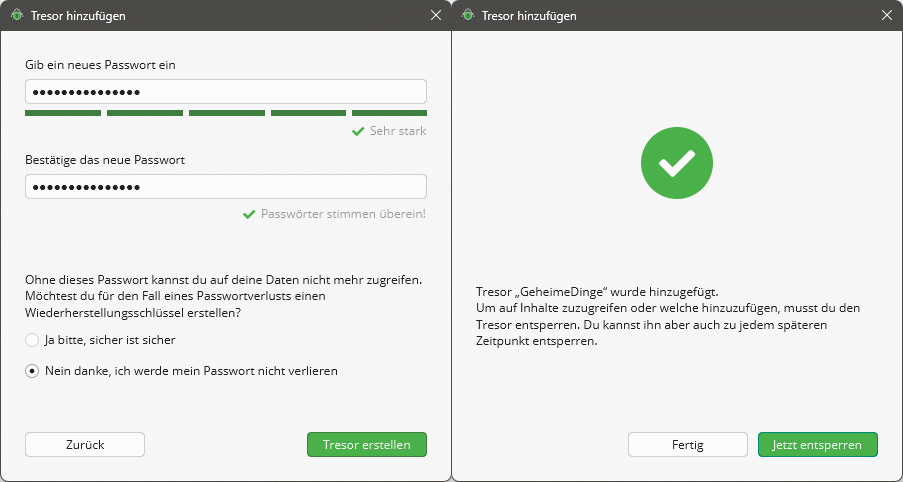
Der Container wird nun in der Software angezeigt. Hier können wir nun den Container entsperren und als Laufwerk einbinden.
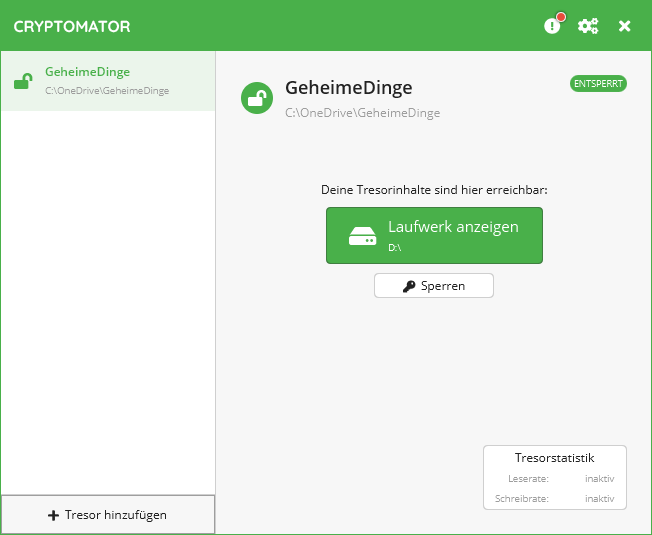
Verwendung in Windows
Sobald der Container entsperrt ist, wird dieser als Laufwerk eingebunden. Mit dem Laufwerk können wir auf unsere Daten zugreifen und normal damit arbeiten. Die Dateien werden im Hintergrund verschlüsselt und abgelegt. Im Cloud-Ordner liegen nur die verschlüsselten Dateien.
Wichtig, an diesen sollten wir nicht manuell herumspielen oder die Dateien verändern, löschen oder versuchen zu bearbeiten.
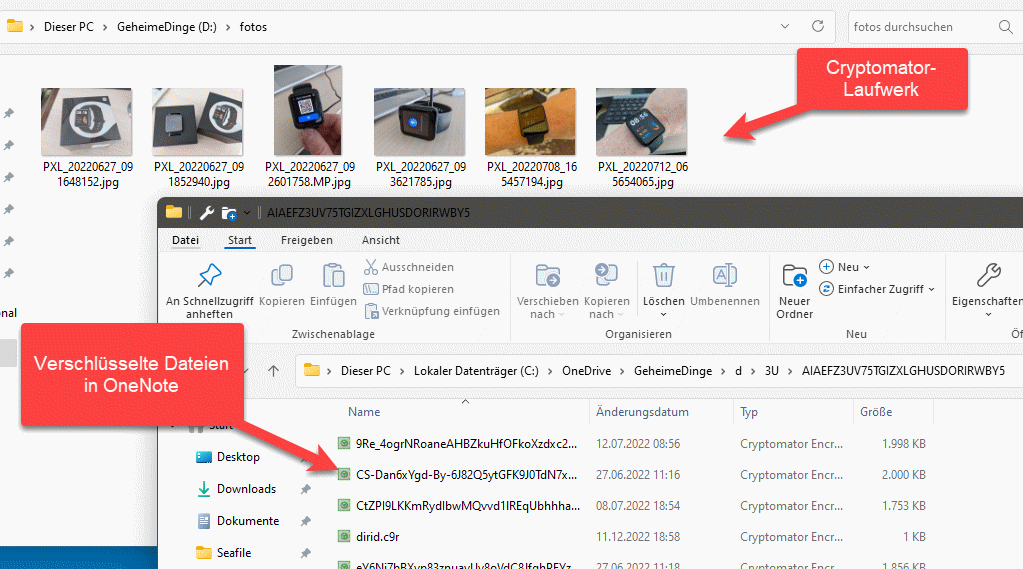
Smartphone App
Für den Zugriff auf dem Smartphone stehen Apps für Android und iOS bereit. Wir können auch hier einen neuen Container anlegen oder einen bestehenden Container Öffnen bzw. in der App anlegen. Zwingend ist hier die Verknüpfung mit einem Cloud-Dienst, in welchem wir uns einloggen und der App-Zugriff erlauben. Dropbox, Google Drive, OneDrive, pCloud, Webdav und S3 werden unterstützt. Auf dem iPhone dürfte noch iCloud dazu kommen.
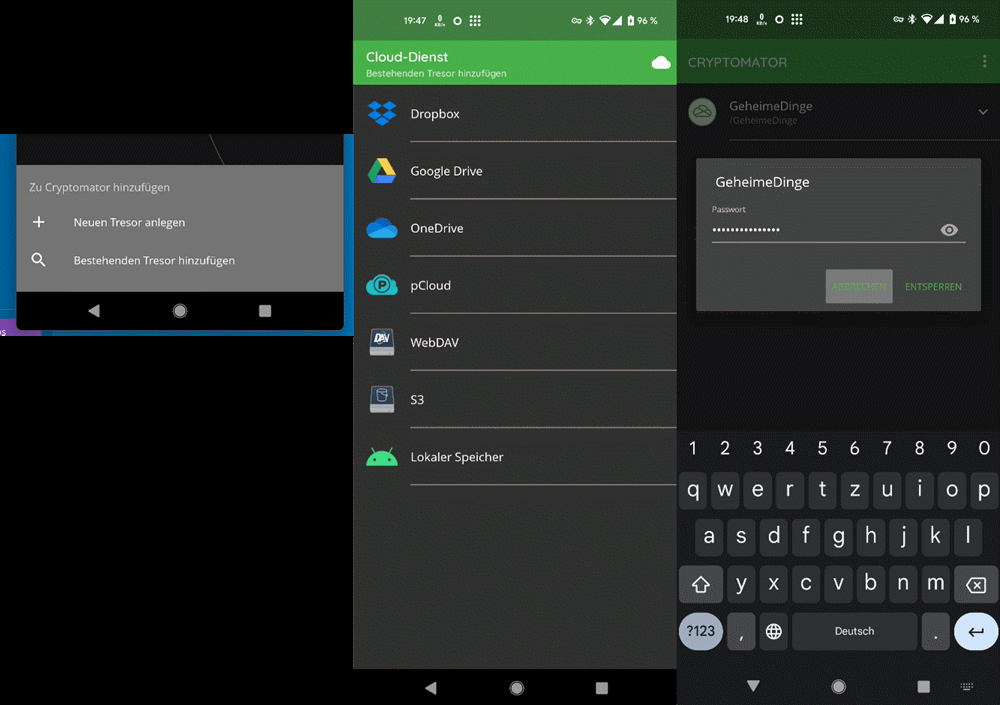
Sobald die Verbindung hergestellt ist, können wir den Container in unserer Cloud anlegen oder öffnen. In Zukunft können wir diesen über einen Eintrag direkt aufrufen. Nach Passworteingabe haben wir Zugriff auf die Daten.
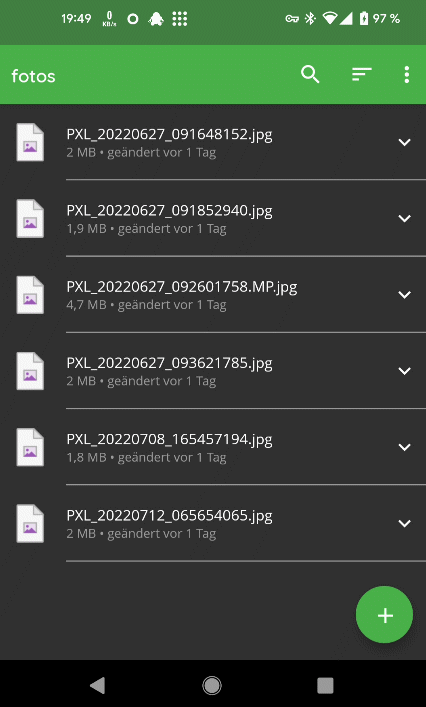
Nachteile von Cryptomator
Die Nachteile der Verschlüsselung sollten nicht unerwähnt bleiben. Ein Zugriff die Daten ist nur mit dem Client von Cryptomator möglich. Mal eben eine Datei über das Webinterface des Cloud-Anbieters bearbeiten oder herunterladen funktioniert so nicht. Gleiches gilt für die Online-Bearbeitung, z.B. von Office-Dateien in OneDrive.
Auch die Teilen-Funktion funktioniert nicht mehr.
Fazit
Cryptomator erlaubt die Verschlüsselung von Daten in verschiedenen Cloud-Diensten. Der Cloud-Anbieter hat keinen Zugriff auf die Daten, automatische Scans laufen damit ebenfalls ins Leere. Sofern wir nicht das gleiche Kennwort verwenden, kann auch ein Hacker erstmal auf keine Daten zugreifen, falls er Zugriff auf unseren Cloud-Speicher bekommt.
Ebenfalls ist es möglich hybrid zu fahren und unverschlüsselte und verschlüsselte Daten in der Cloud zu mischen. Die Software ist zudem kostenlos, sieht man von den einmaligen Kosten für die mobilen Apps ab.
Neben dem Einsatz zur Verschlüsselung von Cloud-Daten, lässt sich die Software auch lokal nutzen, z.B. für die Verschlüsslung von Dateien auf einem USB-Stick.


Hallo Andy,
kann ich mit Cryptomator
auch einen Container auf einer VersCrypt-Volume unter Linux erstellen?
Oder geht das nicht da sich beide Verschlüsselungen gegenseitig stören.
Habe eine Externe Festplatte mit VeraCrypt verschlüsselt und da liegen die Daten von meinem Cloudanbieter (NextCloud) drauf, werden aber vor dem Hochladen nicht verschlüsselt.
Für eine Antwort wäre ich sehr Dankbar.
Danke und mit freundlichen Grüßen
Carsten
Servus, sollte keine Probleme machen. Die Verschlüsselung ist ja unabhängig, da sollte sich nichts stören.
Gruß
Andy
Hi Andy,
Danke für die schnell Antwort.
Probiere es aus und melde dann das Ergebnis hier
Danke und mit freundlichen Grüßen
Carsten
Hi Andy,
Danke nochmals, geht jetzt gut 😀
Also VeraCrypt falls die Platte geklaut wird oder verloren geht.
(Kein Rückschlüsse auf Größe und Anzahl der Dateien) und Cryptomator
für die Cloud
Danke und mit freundlichen Grüßen
Carsten